VCD、MP3及各種多媒體檔案,Media Player通通幫你搞定。
大家都知道電腦可以看VCD,但要怎麼樣看呢?網路上各種多媒體檔案,AVI、MP3、Real
Audio/Video、QuickTime,又需要什麼軟體才能播放呢?免費下載的Microsoft
Windows Media Player 6照單全收。
- Microsoft Windows Media Player 6 目前並未開放獨立下載,因此你必須藉由
Microsoft Windows 98 的 Windows Update 功能獲得。
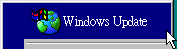
- 按一下「開始」功能表選單。
- 按一下「Windows Update」項目。
小技巧:你也可以在 Microsoft Internet Explorer 4
中,選擇「說明」功能表選單的「產品更新」項目來開啟 Windows Update
網站。
- 接著會出現一個安全性警告的對話框,這是因為 Windows Update
網站必須安裝 ActiveX 程式在你的電腦上。
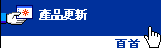
- 按一下畫面左方的「產品更新」。
- 勾取「永遠信任Microsoft Corpration的內容」方鈕。
- 按一下〔是〕。
- 再過來的這個步驟,會檢查使用者電腦上安裝的元件,同時並偵測出有哪些元件可供下載,而不會傳送任何資訊至微軟。
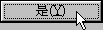
- 按一下〔是〕。
- Windows Media Player 6 的檔案大小為 3716KB,使用 56K 數據機下傳約需 20
分鐘。

- 捲動畫面至出現 Windows Media Player 6。
- 勾取「Windows Media Player 6」方鈕。
- 按一下「下載」圖示。
- 接著會顯示一份使用者授權合約。
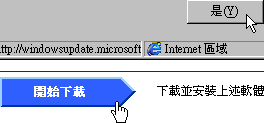
- 按一下「開始下載」。
- 按一下〔是〕。
- 接著就會開始下載軟體,這時候你可以去喝杯茶休息一下,等預估下載的時間過後再回來。
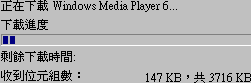
- 下載完成後會自動安裝,安裝完成會顯示對話框通知你。
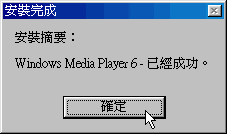
- 按一下〔確定〕。
- 按一下:Close.tif圖示關閉視窗。
- 安裝完成後,將 VCD 放入光碟中,然後執行 Windows Media Player。
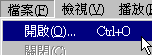
- 在桌面的「Windows Media Player」圖示上按兩下滑鼠左鍵。
- 按一下「檔案」功能表選單。
- 按一下「開啟」項目。
- Windows Media Player 無法在你將 VCD
放入光碟時自動播放,而必須手動去開啟適當的檔案來播放。
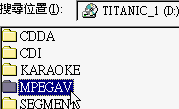
- 按一下〔瀏覽〕。
- 選擇光碟機代號。
- 在「MPEGAV」資料夾上按兩下滑鼠左鍵。
- VCD 的影片檔案是以 DAT 的副檔名方式,儲存在 MPEGAV 資料夾下。
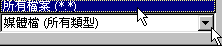
- 按一下
 (詳細資料)圖示。 (詳細資料)圖示。
- 按一下檔案類型下拉箭號。
- 選擇「所有檔案(*.*)」項目。
注意:大部份 VCD 的影片都儲存在 MPEGAV
資料夾下,如果沒有該資料夾,則直接開啟副檔名為 DAT 或 MPG
的檔案即可。
- MPEGAV
資料夾下常不只一個檔案,這時候選擇較大的那個檔案播放準沒錯。
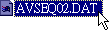
- 按一下較大的 DAT 檔案。
- 按一下〔開啟舊檔〕。
- 按一下〔確定〕。
小技巧:較小的那個檔案也可以開啟,但通常是預告或版權宣告影片。
- 在小小的視窗裡看 VCD 有點難過,放大到全螢幕比較舒服一點。
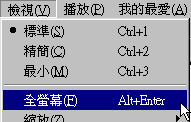
- 按一下「檢視」功能表選單。
- 按一下「全螢幕」項目。
小技巧:你可以在任何時候按<Alt>+<Enter>切換全螢幕與視窗狀態。
結語:在步驟 9 開啟檔案時,你也可以選擇 MP3
或其他多媒體檔案,Windows Media Player 同樣也可以播放。
       
|

